
Innehållsförteckning:
- Författare John Day [email protected].
- Public 2024-01-30 12:38.
- Senast ändrad 2025-01-23 15:10.

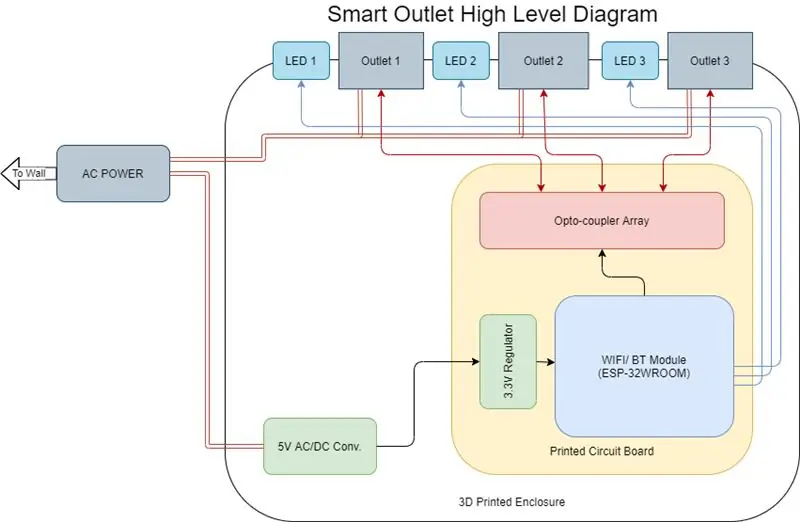
Fusion 360 -projekt »
Friskrivningsklausul: Detta projekt är avsett att visa hur du kan prototypa med en SV2 PCB -skrivare. Det är inte en produkt som du ska använda som vardagsartikel. Det var varken konstruerat eller testat för att uppfylla lämpliga säkerhetsstandarder. Du ansvarar för alla risker du tar när du använder denna design
Ett smart uttag är en IOT -enhet som möjliggör kontroll över alla anslutna enheter med en webbserver via valfri webbläsare. Webbservern som vi programmerade här gör det möjligt för oss att bestämma vilka anslutna enheter som ska slås på och av, vilket tillåter virtuell "plugging" och "unplugging" med ett knapptryck på en telefon eller ett klick på en dator.
Tillbehör
Huvudkomponenter: Antal x artikel (Digikey artikelnummer)
- 1 x NEMA5-15P hankontakt och ledningar (Q108-ND)
- 3 x honkontakt NEMA5-15R (Q227-ND)
- 1 x Wifi-modul ESP32-WROOM-32D (1904-1023-1-ND)
- 3 x halvledarrelä (255-3922-1-ND)
- 1 x spänningsregulator 3.3V (AZ1117EH-3.3TRG1DIDKR-ND)
- 3 x NFET (DMN2056U-7DICT-ND)
- 9 x motstånd 100 ohm (311-100LRCT-ND)
- 4 x motstånd 10k ohm (311-10KGRCT-ND)
- 2 x kondensator 1uF (399-4873-1-ND)
- 1 x kondensator 10uF (399-4925-1-ND)
- 2 x kondensator 0.1uF (399-1043-1-ND)
- 3 x lysdioder (C503B-BCS-CV0Z0461-ND)
- 1 x kantkontakt (S3306-ND)
- 1 x 5V 1A AC-DC-omvandlare (945-3181-ND)
Andra komponenter/material som används:
- Krympslang, 8 tum
- Lödpasta med låg temperatur
Verktyg och redskap:
- SV2 PCB -skrivare
- 3d skrivare
- Lödkolv
- Reflow Gun
- DC -strömförsörjning
- Skruvmejsel (3 mm hex)
- Superlim
- USB -seriell programmerare
Steg 1: Skriv ut PCB -designen
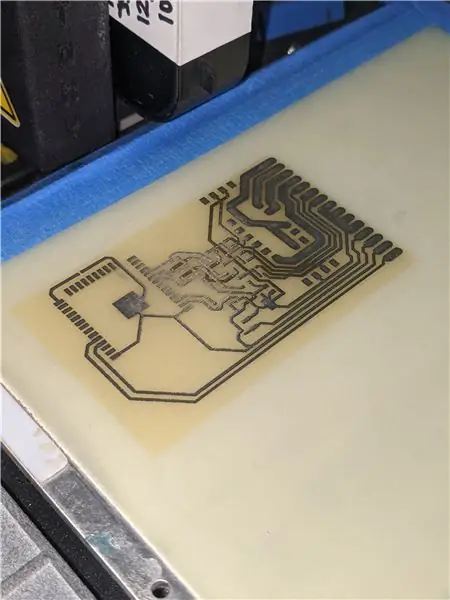
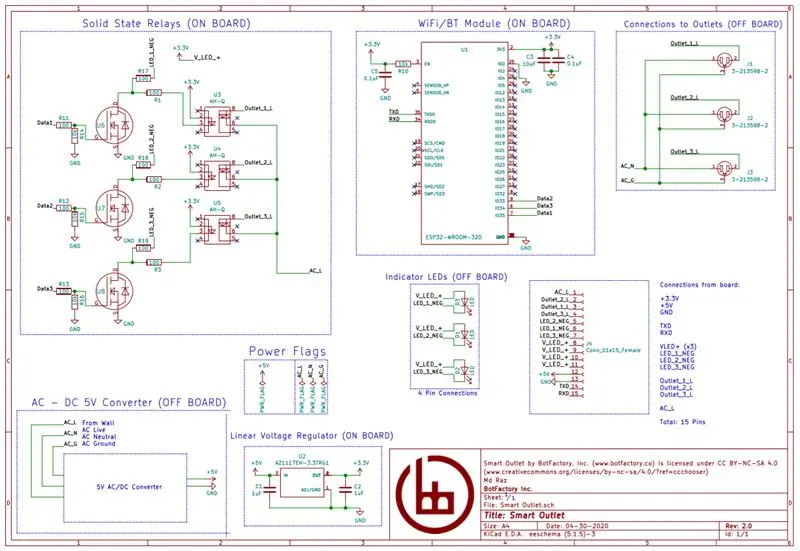

Beroende på hur du skapar din egen enhet kan dessa steg variera. För att göra den här specifika enheten skapade vi en PCB -design och skrev ut den med SV2 PCB -skrivaren. Eftersom vi använde ett kretskort och inte ett proto-bräda eller brödbräda, är de flesta av våra komponenter ytmonterade, till exempel mikrostyrenheten, som var en ESP32-WROOM-32D-modul, och reläer, som vi valde att vara hög effekt halvledarreläer. De specifika komponenterna vi använde, tillsammans med deras Digi-Key-artikelnummer, anges ovan i materialen, men du kan ändra komponenterna för att anpassa den till din specifika design. Kondensatorns värden bör förbli relativt desamma om du tänker använda samma komponenter. Värdena för strömbegränsningsmotstånden kan ändras baserat på vilken färg -LED du använder, eftersom framspänningen och strömmen kan vara annorlunda! Denna kalkylator låter dig sätta in parametrarna för din design och beräkna motståndsvärdena för dig. Vi använde blå lysdioder, som är kända för att ha ett högre spänningsfall än de röda varianterna. Se till att dina komponenter som kommer att interagera med elnätet (halvledarreläerna, kontakterna och stickkontakterna) är märkta för växelströmsspänning och tillräcklig ström (120V 60Hz i USA, cirka 10-15 watt). Den schematiska och PCB -designen som används för att skapa vårt smarta uttag finns på BotFactory -webbplatsen och du kan läsa mer om dem i vår bloggartikel med titeln Creating a Smart Outlet.
Steg 2: Lägg till komponenterna


Nästa steg var att lägga till alla komponenter på det tryckta kortet. Det finns två sätt att göra detta, du kan antingen använda pick-and-place-funktionen för SV2 om du använder en, eller så kan du lämna varje komponent till en ombord. Eftersom detta var den första prototypen och vi ville se till att varje del fungerade med varandra placerade vi varje komponent för hand och säkerställde kontinuitet mellan komponenterna med hjälp av en multimätare. Vi använde termiskt stabil lågtemperaturpasta för att fästa komponenterna på kretskortet. Några av de externa anslutningarna, såsom anslutningar till stickkontakten och anslutningar till AC-DC-omvandlaren, gjordes med en kantkontakt. På grund av detta var allt som behövdes att skriva ut guldfingrarna på kretskortet och ansluta det till en kretsanslutning. När allt var på kortet fick det ström från en variabel spänning och strömförsörjning, som har strömbegränsande funktionalitet för att förhindra att den magiska röken kommer ut vid kortslutning. Om allt är bra (ingen magisk rök, inga överhettningskomponenter, inga explosioner) kan du fortsätta att ladda upp koden till ESP32.
Steg 3: Ladda upp din kod
ESP32 anslöts till en dator med TXD-, RXD- och GND -stiften med en USB -till -seriell kabel. Kom ihåg att TXD på din kabel ansluts till RXD-stiftet på mikrokontrollen och vice versa. Med Arduino IDE laddades korten för ESP32-varianterna och "FireBeetle-ESP32" -kortet valdes eftersom det hade inbyggt stöd för det enda ESP32-chip som vi använde. Koden som användes ansluter i huvudsak mikrokontrollen till din Wi-Fi-router och öppnar en anslutning vid port 80. När den porten är öppen levererar den en webbsida till alla enheter som ansluter till den och kan växla GPIO-stift mellan hög och låg baserat på knappar på webbsidan. Dessutom kan specifika webbadresser användas för att slå på eller av en enhet. Se till att du ändrar den medföljande koden för att inkludera Wi-Fi SSID och lösenord för nätverket du vill ansluta det smarta uttaget till. Nätverket vi kopplade det till var säkrat med WPA2, men det kanske fungerar med osäkra nätverk.
Steg 4: Testa

Testa att alla anslutningar och komponenter på din nästan färdiga enhet fungerar med hjälp av rätt verktyg och anslutningar! Testa AC-komponenterna (AC-DC-omvandlaren och NEMA5-kontakten) separat och hantera dem ordentligt, de är för högspänning! Använd en extern DC -strömförsörjning, sätt på din krets och testa att du kan slå på och stänga av transistorerna med hjälp av webbgränssnittet, som i sin tur ska styra motsvarande lysdioder och låta ström flöda genom halvledarreläerna.
Steg 5: Skriv ut bilagan



Beroende på vilka komponenter du har valt och hur du ordnar dem kan ditt hölje ha olika form. Här använde vi ett rektangulärt hölje som rymmer AC-DC-omvandlaren, kretskortet, kantkontakten och har profiler för NEMA5-15R-behållarna. Vi designade den med Fusion 360 och den tryckte ut den med en 3D-skrivare och fäst den övre frontplattan med 3 mm värmeförsedda skär och 3 mm sexkantskruvar. Lim fungerar lika bra om värmehärdande skär inte är tillgängliga för dig. Om du använder värmehärdade skär är hålen i de medföljande STL-filerna 4 mm breda och du behöver ett lödkolv vid 250C. Med hjälp av de faktiska komponenterna gjordes sedan en testpassning för att säkerställa att varje del passade ordentligt inuti höljet.
Steg 6: Montera



Slutligen löddes de permanenta anslutningarna och komponenter sattes i höljet. Här följde vi schemat för de korrekta anslutningarna mellan kretskortet, kontakterna, AC-DC-omvandlaren och hankontakten. Alla komponenter testades sedan igen för att se om det var några problem när man arbetade tillsammans. Var noga med att vara extra försiktig när du arbetar med växelström! Vidrör inte kortet eller ledningarna när kretsen drivs från väggen. Se till att du kopplar ur den innan du lödar, flyttar ledningar eller fixar lösa anslutningar. Om allt är bra är du nu redo att stänga huset med fyra M3 -skruvar och använda ditt nya smarta uttag!
Rekommenderad:
Arduino Outlet Timer: 3 steg

Arduino Outlet Timer: Outlet timers är ett bra verktyg för att hålla apparater för att stanna för länge, men de saknar den anpassning som ibland är nödvändig. Vissa apparater har inte alls strömbrytare, och att göra en hemmagjord automatiserad timer kan vara väldigt praktisk. För
Praktisk Arduino ESP32 Wireless Wall Outlet LED Strip Controller: 6 steg

Praktisk Arduino ESP32 Wireless Wall Outlet LED Strip Controller: Detta är en mycket praktisk DIY Wireless Wall Outlet controller för billiga LED -remsor. Den ersätter de billiga wifi -kontrollerna som säljs på eBay. De fungerar bra med RGB LED -remsor. EBay Wifi -styrenheten är inte konstruerad bra och går lätt sönder. Als
IPhone 5 & Samsung S5 Outlet Shelf & Passive Amplifier: 3 Steg

IPhone 5 & Samsung S5 Outlet Shelf & Passive Amplifier: Denna instruerbara kommer att visa designprocessen för en 3D -utskrivbar uttagshylla & passiv förstärkare för både iPhone 5 & Samsung S5. Filerna kommer att finnas tillgängliga för montering med ett standard UK -uttag och en tom layout för en stan
WiFi Relay Outlet-DIY: 5 steg

WiFi Relay Outlet-DIY: Numera kommer de mest populära IoT-experimentpaketen som moduler som bara kopplas ihop snarare än enskilda komponenter. Elektroniska nybörjare, praktiserande ingenjörer och erfarna händer kommer säkert att upptäcka att dessa billiga moduler intresserar
Arduino Outlet Box Control Center med Google Kalender: 4 steg

Arduino Outlet Box Control Center med Google Kalender: I den här instruktionsboken lär du dig hur du bygger ett kontrollcenter för ditt hem med en Adafruit Power Relay Module 4-Outlet. Du behöver ett Arduino -kort med en wifi -modul som Adafruit Feather Huzzah och en Adafruit Power Relay Module 4
